Grass Valley EDIUS v.5.0 Manuel d'utilisation
Page 414
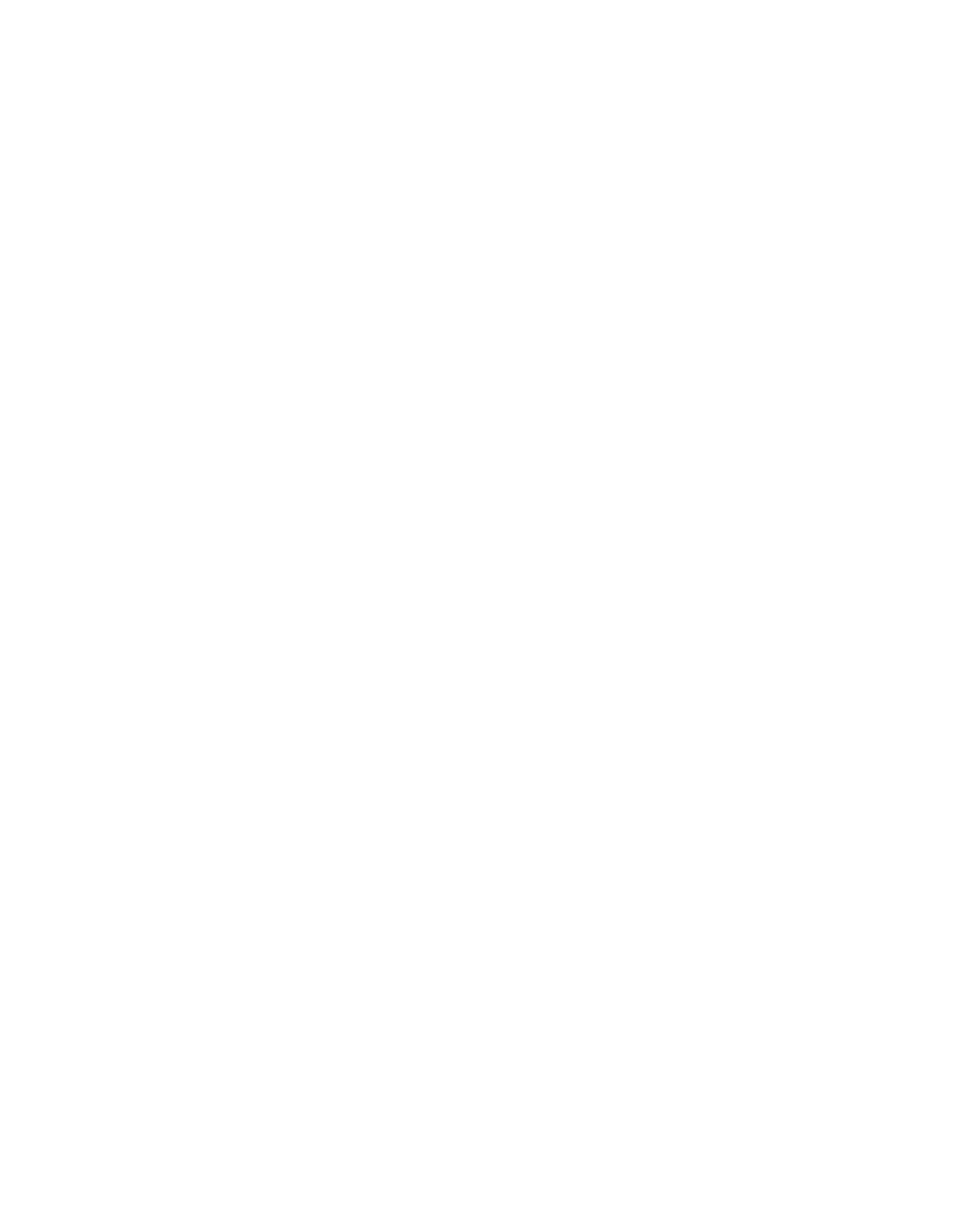
414
EDIUS — Guide de référence de l’utilisateur
Section 5 — Fonctions de la timeline
Remarque : Cliquez sur le bouton Abandonner dans la boîte de dialogue Calcul
pour arrêter le calcul en cours.
Une fois le calcul terminé, une ligne verte apparaît sur l’échelle temporelle
au-dessus de la zone calculée.
Autres méthodes :
•
Sélectionnez Calcul>Calculer Entrée/Sortie>Calculer la zone saturée
dans la barre de menu de la fenêtre de prévisualisation.
•
Cliquez le symbole de liste [ ] du bouton
Calculer Entrée/Sortie - Calculer
la zone saturée
, puis sélectionnez « Calculer Entrée/Sortie>Calculer la
zone saturée » dans le menu.
•
Cliquez avec le bouton droit sur l’échelle temporelle, puis sélectionnez
« Calculer Entrée/Sortie>Calculer la zone saturée » dans le menu.
•
Appuyez sur les touches [
CTRL
]+[
Q
] du clavier.
Calculer toutes les zones qui doivent être calculées
Pour calculer simultanément toutes les zones comprises entre les points
d’entrée et de sortie qui doivent être calculées – zones saturées (ligne rouge)
et zones chargées (ligne orange), ainsi que celles qui peuvent nécessiter un
calcul (ligne bleu turquoise) - procédez de l’une des manières suivantes :
•
Sélectionnez Calcul>Calculer Entrée/Sortie>Tout dans la barre
de menu de la fenêtre de prévisualisation.
•
Cliquez le symbole de liste [ ] du bouton
Calculer Entrée/Sortie - Calculer
la zone saturée
, puis sélectionnez « Calculer Entrée/Sortie>Tout » dans
le menu.
•
Cliquez avec le bouton droit sur l’échelle temporelle, puis sélectionnez
« Calculer Entrée/Sortie>Tout » dans le menu.
•
Appuyez sur les touches [
MAJ
]+[
ALT
]+[
Q
] du clavier.